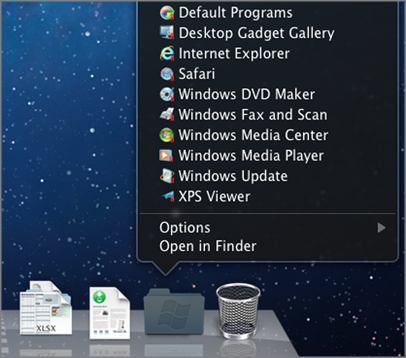Настройки приложений
Па панели Приложения можно выбрать общий доступ к приложениям Windows с macOS, а к приложениям macOS — с Windows, добавить папку с приложениями Windows на панель Dock, установить подпрыгивание значков приложений Windows на панели Dock для оповещения и т д.
Чтобы открыть эти настройки, последовательно выберите пункты Действия > Настроить > Параметры , затем щелкните Приложения .
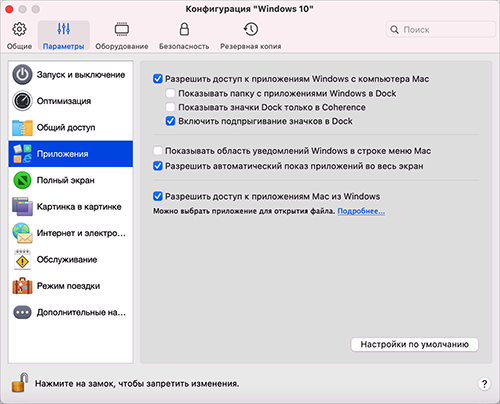
|
Параметр |
Описание |
|
Открыть доступ к Windows-приложениям из Mac |
Когда включен общий доступ к приложениям Windows, их можно открывать в программе Finder macOS. Также можно добавить папку со всеми своими приложениями Windows на панель Dock. |
|
Показывать папку приложений Windows в Dock |
Выберите этот параметр, чтобы добавить папку приложений Windows на панель Dock Эта папка доступна в macOS Dock и содержит все ваши приложения Windows. Вновь устанавливаемые приложения будут помещаться в эту папку автоматически.
Чтобы открыть приложение Windows через папку с приложениями Windows, щелкните эту папку, затем выберите приложение. |
|
Показывать значки Dock только в Coherence |
Можно выбрать, показывать ли значки приложений Windows на панели macOS Dock при работе в режиме "Окно" или полноэкранном режиме. Если вы предпочитаете работать с приложениями на рабочем столе Windows, вам, скорее всего, не нужно, чтобы их значки отображались на панели Dock вместе со значками приложений macOS. Чтобы значки приложений Windows отображались на панели Dock в режиме "Окно" или полноэкранном режиме, снимите флажок Показывать значки Dock только в Coherence . |
|
Включить подпрыгивание значков в Dock |
Когда значок какого-либо приложения Windows мигает на панели задач Windows, оповещая пользователя о каком-либо событии, например, о новом сообщение Skype или уведомлении в Microsoft Outlook, то по умолчанию его значок также подпрыгивает на панели Dock в macOS. Чтобы включить или отключить подпрыгивание значков приложения Windows для уведомлений, установите или снимите флажок Включить подпрыгивание значков в Dock . |
|
Показывать область уведомлений Windows в строке меню Mac |
Этот параметр позволяет включить отображение значков панели задач Windows в строке меню macOS. |
|
Разрешить автоматический показ приложений во весь экран |
Некоторые приложения, в особенности 3D-игры, лучше всего работают в полноэкранном режиме. Выберите этот параметр, чтобы разрешить таким приложениям занимать весь экран при их запуске в режиме просмотра Coherence . |
|
Доступ к приложениям Мас из среды Windows |
Выберите этот параметр, чтобы включить общий доступ к приложениям macOS. Если этот параметр включен, вы можете открывать приложения macOS в Windows или приложениях Windows. |
|
|
 Îáðàòðàÿ ñâÿçü
Îáðàòðàÿ ñâÿçü
|